فهرست
دا ټیوټوریل یو شمیر "ایکسیل که پکې وي" فورمول مثالونه وړاندې کوي چې دا ښیې چې څنګه په بل کالم کې یو څه بیرته راګرځي که چیرې هدف سیل یو اړین ارزښت ولري، څنګه د جزوي میچ سره لټون وکړي او د OR سره ډیری معیارونه ازموي همدارنګه او منطق.
په Excel کې یو له خورا عامو کارونو څخه دا چیک کول دي چې ایا حجره د ګټو ارزښت لري. دا څه ډول ارزښت کیدی شي؟ یوازې کوم متن یا شمیره، ځانګړی متن، یا په هیڅ ډول ارزښت (خالي حجره نه ده).
په Excel کې د "که حجره لري" فورمول ډیری تغیرات شتون لري، د هغه ارزښتونو پورې اړه لري چې تاسو یې موندل غواړئ. عموما، تاسو به د منطقي ازموینې ترسره کولو لپاره د IF فنکشن وکاروئ، او یو ارزښت بیرته ورکړئ کله چې شرط پوره شي (حجره لري) او/یا بل ارزښت کله چې شرط نه وي پوره شوی (حجره پکې نه وي). لاندې مثالونه ډیری وختونه سناریوګانې پوښي.
که چیرې حجره کوم ارزښت ولري، نو بیا
0> د پیل لپاره، راځئ چې وګورو چې څنګه هغه حجرې ومومئ چې هر څه لري: کوم متن، شمیره، یا نیټه. د دې لپاره، موږ به یو ساده IF فارمول وکاروو چې د غیر خالي حجرو لپاره چک کوي.IF( cell"", value_to_return, "")لپاره د مثال په توګه، په B کالم کې د "خالي نه" بیرته راستنیدو لپاره که چیرې په ورته قطار کې د کالم A حجره کوم ارزښت ولري، تاسو لاندې فورمول په B2 کې دننه کړئ، او بیا په ښکته ښي کونج کې کوچني شنه مربع دوه ځله کلیک وکړئ ترڅو فورمول کاپي کړئ. دکالم:
=IF(A2"", "Not blank", "")
پایله به دې ته ورته وي:
8>3> که تاسو غواړئ یوازې د متن ارزښتونو سره حجرې ومومئ چې شمیرې او نیټې له پامه غورځوي ، نو د ISTEXT فنکشن سره په ترکیب کې IF وکاروئ. دلته په بل حجره کې د یو څه ارزښت بیرته راستنیدو لپاره عمومي فارمول دی که چیرې یو هدف سیل کوم متن ولري :
IF(ISTEXT( cell), value_to_return, " ")فرض کړئ، تاسو غواړئ په B کالم کې د "هو" کلمه دننه کړئ که چیرې د A کالم یوه حجره متن ولري. د دې د ترسره کولو لپاره، لاندې فورمول په B2 کې واچوئ:
=IF(ISTEXT(A2), "Yes", "")
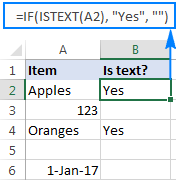
که چیرې حجره شمیره ولري، نو بیا
په ورته ډول تاسو کولی شئ حجرې د عددي ارزښتونو (شمیرو او نیټو) سره وپیژنئ. د دې لپاره، د IF فنکشن د ISNUMBER سره یوځای وکاروئ:
IF(ISNUMBER( cell), value_to_return, "")لاندې فورمول په کالم کې "هو" راګرځي B که چیرې په A کالم کې اړونده حجره کومه شمیره ولري:
=IF(ISNUMBER(A2), "Yes", "")
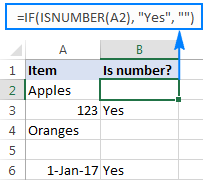
هغه حجرې ومومئ چې ځانګړي متن لري (یا شمیرې یا نیټې) اسانه دي. تاسو یو منظم IF فارمول ولیکئ چې دا وګوري چې ایا د هدف حجره مطلوب متن لري، او متن د value_if_true دلیل کې د بیرته راستنیدو لپاره ولیکئ.
IF( cell=" text", value_to_return, "")د مثال په توګه، د دې معلومولو لپاره چې A2 حجره "مڼې" لري، دا فورمول وکاروئ:
=IF(A2="apples", "Yes", "")
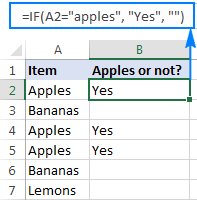
که حجره مشخص نه ويمتن
که تاسو د مخالفې پایلې په لټه کې یاست، د بیلګې په توګه یو بل کالم ته یو څه ارزښت بیرته ورکړئ که چیرې د هدف حجره مشخص متن ("ایپل") نلري، نو بیا لاندې څخه یو کار وکړئ.
په value_if_true استدلال کې یو خالي تار ("") وړاندې کړئ، او د value_if_false دلیل:
=IF(A2="apples", "", "Not apples")
یا د بیرته راستنیدو لپاره متن په منطقي_ټیسټ کې د "مساوي نه" آپریټر کېږدئ او په value_if_true:
=IF(A2"apples", "Not apples", "")
کې د بیرته راستنیدو لپاره متن په هر ډول، فورمول به تولید کړي دا پایله:
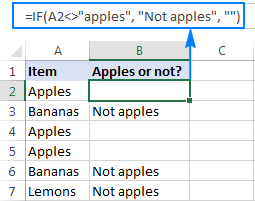
که چیرې حجره متن ولري: د قضیې حساس فورمول
د دې لپاره چې ستاسو فورمول د لوی او کوچني حروفونو ترمینځ توپیر وکړي، د EXACT فنکشن وکاروئ چې چیک کوي چې آیا دوه متن تارونه په سمه توګه مساوي دي، په شمول د لیک قضیه:
=IF(EXACT(A2,"APPLES"), "Yes", "")
17>
تاسو کولی شئ د ماډل متن تار په ځینې حجرو کې هم داخل کړئ (وایی C1)، د $ نښه ($C$1) سره د حجرې حواله سمه کړئ، او د هدف حجره د هغه حجرې سره پرتله کړئ:
=IF(EXACT(A2,$C$1), "Yes", "")

که حجره د ځانګړي متن تار لري (جزوي لوبه)
موږ د کوچنیو کارونو سره پای ته ورسوو او نورو ننګونو او په زړه پورې کارونو ته لاړ شو :) په دې مثال کې، دا درې مختلف فعالیتونه په پام کې نیسي ترڅو معلومه کړي چې ایا یو ځانګړی کرکټر یا سبسټرینګ د حجرې برخه ده منځپانګې:
IF(ISNUMBER(SEARCH(" text", cell)), value_to_return,"")له دننه څخه کار کول , دلته هغه څه دي چې فورمول یې کوي:
- دد SEARCH فنکشن د متن تار لټون کوي، او که تار وموندل شي، د لومړي کرکټر موقعیت، #VALUE! بله تېروتنه.
- د ISNUMBER فعالیت چک کوي چې آیا لټون بریالی شوی یا ناکام شوی. که SEARCH کومه شمیره بیرته راستانه کړي، ISNUMBER ریښتیا راګرځوي. که SEARCH د تېروتنې پایله ولري، ISNUMBER FALSE راګرځي.
- په پای کې، د IF فنکشن د حجرو لپاره ټاکل شوی ارزښت بیرته راګرځوي چې په منطقي ازموینه کې ریښتیا لري، یو خالي تار ("") که نه.
او اوس، راځئ وګورو چې دا عمومي فورمول څنګه په ریښتیني ژوند ورکشیټونو کې کار کوي.
که چیرې حجره یو ځانګړی متن ولري، په بل حجره کې ارزښت واچوئ
فرض کړئ چې تاسو یو لیست لرئ. په A کالم کې امرونه او تاسو غواړئ امرونه د یو ځانګړي پیژندونکي سره ومومئ، ووایاست "A-". دا کار د دې فورمول سره سرته رسولی شي:
=IF(ISNUMBER(SEARCH("A-",A2)),"Valid","")
په فورمول کې د تار د هارډ کوډ کولو پرځای، تاسو کولی شئ دا په جلا حجره (E1) کې داخل کړئ، هغه حجره چې ستاسو په فورمول کې حواله کوي. :
=IF(ISNUMBER(SEARCH($E$1,A2)),"Valid","")
د دې لپاره چې فورمول په سمه توګه کار وکړي، ډاډ ترلاسه کړئ چې د سیل پته د $ نښه (مطلق حجرې حواله) سره لاک کړئ.
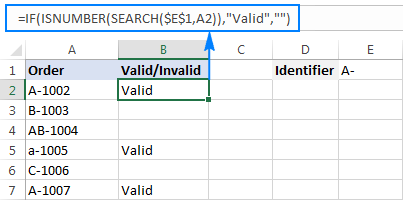
که چیرې حجره ځانګړی متن ولري، دا بل کالم ته کاپي کړئ
که تاسو غواړئ د باوري حجرو مینځپانګه بل چیرې کاپي کړئ، په ساده ډول د ارزول شوي حجرې پته ورکړئ (A2) په value_if_true دلیل:
=IF(ISNUMBER(SEARCH($E$1,A2)),A2,"")
لاندې سکرین شاټ پایلې ښیې:
22>
کهحجره ځانګړی متن لري: د قضیې حساس فورمول
په پورتنیو دواړو مثالونو کې، فورمولونه د قضیې حساس دي. په داسې حالاتو کې چې تاسو د قضیې حساس ډیټا سره کار کوئ، د کریکټ کیس توپیر کولو لپاره د لټون پر ځای د FIND فنکشن وکاروئ.
د مثال په توګه، لاندې فورمول به یوازې د لوی توري "A-" په پام کې نیولو سره امرونه وپیژني. a-".
=IF(ISNUMBER(FIND("A-",A2)),"Valid","")
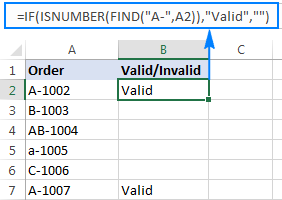
که چیرې حجره د ډیری متن تارونو څخه یو ولري (یا منطق)
د هغه حجرو پیژندلو لپاره چې لږترلږه پکې شتون لري یو له ډیرو شیانو څخه چې تاسو یې په لټه کې یاست، یو له لاندې فورمولونو څخه کار واخلئ.
IF OR ISNUMBER د لټون فورمول
تر ټولو ښکاره طریقه به دا وي چې د هر سبسټرینګ لپاره په انفرادي ډول وګورئ او د OR فعالیت ولري د IF فارمول په منطقي ازموینه کې د ریښتیا بیرته راګرځئ که چیرې لږترلږه یو سبسټرینګ وموندل شي:
IF(OR(ISNUMBER(SEARCH(" string1), cell)), ISNUMBER (لټون غواړئ هغه کسان ومومئ چې "جامې" یا "سکټ" پکې شامل وي. تاسو کولی شئ دا د دې فورمول په کارولو سره ترسره کړئ: =IF(OR(ISNUMBER(SEARCH("dress",A2)),ISNUMBER(SEARCH("skirt",A2))),"Valid ","")

فارمول د یو څو توکو لپاره خورا ښه کار کوي ، مګر دا یقینا لاره نه ده لاړ شئ که تاسو غواړئ د ډیری شیانو لپاره وګورئ. په دې حالت کې، یو ښه طریقه به د SUMPRODUCT فعالیت کارول وي لکه څنګه چې په راتلونکې مثال کې ښودل شوي.
د SUMPRODUCT ISNUMBER د لټون فورمول
که تاسود ډیری متن تارونو سره معامله کول، په انفرادي ډول د هر تار لټون کول به ستاسو فورمول خورا اوږد او لوستل ستونزمن کړي. یو ډیر ښکلی حل به د SUMPRODUCT فعالیت کې د ISNUMBER لټون ترکیب ځای په ځای کړي، او وګورئ چې پایله یې له صفر څخه زیاته ده:
SUMPRODUCT(--ISNUMBER(SEARCH( strings, cell))))>0د مثال په توګه، د دې لپاره چې معلومه کړي چې ایا A2 په D2:D4 حجرو کې کوم ټکي داخلوي، دا فورمول وکاروئ:
=SUMPRODUCT(--ISNUMBER(SEARCH($D$2:$D$4,A2)))>0
په بدیل سره، تاسو کولی شئ نومول شوی سلسله جوړه کړئ چې د لټون کولو لپاره تارونه لري، یا په مستقیم ډول په فورمول کې ټکي وړاندې کړئ:
=SUMPRODUCT(--ISNUMBER(SEARCH({"dress","skirt","jeans"},A2)))>0
په هر ډول، پایله به ورته وي:
0>
د دې لپاره چې محصول ډیر کاروونکي دوستانه کړي، تاسو کولی شئ پورتنۍ فورمول د IF فنکشن کې وخورئ او د ریښتیا / غلط ارزښتونو پرځای خپل متن بیرته راوباسئ:
=IF(SUMPRODUCT(--ISNUMBER(SEARCH($D$2:$D$4,A2)))>0, "Valid", "")

دا فورمول څنګه کار کوي
په اصل کې، تاسو ISNUMBER د لټون سره یوځای کاروئ لکه څنګه چې په تیرو مثال کې تشریح شوي. په دې حالت کې، د لټون پایلې د یو صف په بڼه ښودل کیږي لکه {TRUE;FALSE;FALSE}. که چیرې یوه حجره لږترلږه یو له ټاکل شوي فرعي سټینګونو څخه ولري، په صف کې به ریښتیا وي. ډبل یونري آپریټر (--) په ترتیب سره سم / غلط ارزښتونه 1 او 0 ته اړوي، او د {1;0;0} په څیر یو صف وړاندې کوي. په نهایت کې، د SUMPRODUCT فعالیت شمیرې اضافه کوي، او موږ هغه حجرې غوره کوو چیرې چې پایله یې له صفر څخه زیاته وي.
کهحجره څو تارونه لري (او منطق)
په داسې حالاتو کې چې تاسو غواړئ هغه حجرې ومومئ چې ټول ټاکل شوي متن تارونه ولري، د IF AND:
IF(AND(ISNUMBER) سره یوځای د پخوا څخه پیژندل شوي ISNUMBER SEARCH ترکیب وکاروئ (لټون(" سټرینګ1", حجره))، ISNUMBER(SEARCH(" string2", cell))), value_to_return,"")د مثال په توګه، تاسو کولی شئ د دې فورمول سره SKUs ومومئ چې دواړه "جامې" او "نیلي" لري:
=IF(AND(ISNUMBER(SEARCH("dress",A2)),ISNUMBER(SEARCH("blue",A2))),"Valid ","")
یا، تاسو کولی شئ ټایپ کړئ تارونه په جلا حجرو کې او هغه حجرې په خپل فارمول کې حواله کړئ:
=IF(AND(ISNUMBER(SEARCH($D$2,A2)),ISNUMBER(SEARCH($E$2,A2))),"Valid ","")
29>
د بدیل حل په توګه، تاسو کولی شئ د هر تار پیښې وشمېرئ او وګورئ که هره شمېره له صفر څخه زیاته وي:
=IF(AND(COUNTIF(A2,"*dress*")>0,COUNTIF(A2,"*blue*")>0),"Valid","")
پایله به په سمه توګه وي لکه څنګه چې پورته په سکرین شاټ کې ښودل شوي.
څنګه د حجرې ارزښت پراساس مختلف پایلې بیرته راستانه شي
په هغه صورت کې چې تاسو غواړئ په نښه شوي کالم کې هره حجره د نورو توکو لیست سره پرتله کړئ او د هرې میچ لپاره مختلف ارزښت بیرته راوباسئ، د لاندې لارو څخه یوه وکاروئ.
نیست IFs
د nested IF فورمول منطق د دې په څیر ساده دی: تاسو د هر حالت ازموینې لپاره جلا IF فنکشن کاروئ، او د دې ازموینو پایلو پورې اړوند مختلف ارزښتونه بیرته راګرځئ.
IF( cell=" lookup_text1", " return_ text1", IF( cell=" lookup_text2"، " بیرته راستنیدنه_ متن2"، IF( cell=" lookup_text3", " return_ متن3"، "")))فرض کړئ چې تاسو په A کالم کې د توکو لیست لرئ او تاسو غواړئ د دوی لنډیزونه په B کالم کې ولرئ. د دې ترسره کولو لپاره لاندې فورمول وکاروئ:
=IF(A2="apple", "Ap", IF(A2="avocado", "Av", IF(A2="banana", "B", IF(A2="lemon", "L", ""))))
30>
د nested IF د نحو او منطق په اړه د بشپړو جزیاتو لپاره، لطفا وګورئ Excel nested IF - په یوه فورمول کې ډیری شرایط.
د لټون فورمول
که تاسو د نورو په لټه کې یاست کمپیکٹ او ښه د پوهیدو وړ فورمول، د LOOKUP فنکشن د لټون او بیرته ستنیدو ارزښتونو سره وکاروئ چې د عمودی سرې ثابتو په توګه چمتو شوي:
LOOKUP( cell، {" lookup_text1"؛" lookup_text2"؛" lookup_text3"؛…}، {" بیرته راستنیدنه_ متن1"؛" بیرته_ متن2"؛" بیرته راستنیدنه_ متن3";…})د کره پایلو لپاره، ډاډ ترلاسه کړئ چې د لټون ارزښتونه په د الفبا په ترتیب کې لیست کړئ، له A څخه تر Z.
=LOOKUP(A2,{"apple";"avocado";"banana";"lemon"},{"Ap";"Av";"B";"L"})
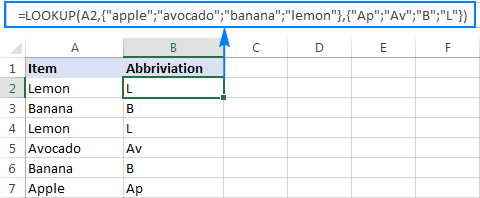
د nested IFs په پرتله، د لټون فورمول یوه بله ګټه لري - دا د وائلډ کارډ کرکټرونه پوهیږي <10 او له همدې امله کولی شي جزوی میچونه وپیژني.
د مثال په توګه، که چیرې A کالم یو څو ډولونه ولري د کیلې څخه، تاسو کولی شئ "*کیلا*" وګورئ او د ورته ټولو حجرو لپاره ورته لنډیز ("B") بیرته راستانه کړئ:
=LOOKUP(A2,{"apple";"avocado";"*banana*";"lemon"},{"Ap";"Av";"B";"L"})
32>
د لا زیاتو معلوماتو لپاره، مهرباني وکړئ د nested IFs د بدیل په توګه د لټون فورمول وګورئ.
Vlookup فورمول
کله چې د متغیر ډیټا سیټ سره کار کوي، دا به ډیر اسانه وي چې په جلا توګه د میچونو لیست داخل کړئ. حجرې او د Vlookup فورمول په کارولو سره یې ترلاسه کړئ،د مثال په توګه:
=VLOOKUP(A2, $D$2:$E$5, 2,FALSE )
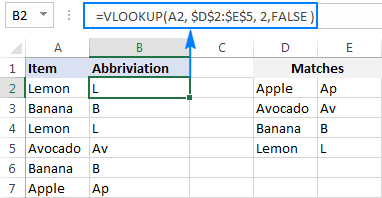
د لا زیاتو معلوماتو لپاره، مهرباني وکړئ د پیل کونکو لپاره د Excel VLOOKUP ټیوټوریل وګورئ.
دا څنګه تاسو چیک کړئ که حجره په Excel کې کوم ارزښت یا ځانګړی متن لري. راتلونکې اونۍ، موږ به د Excel's If cell Formulas وګورو ته دوام ورکړو او زده کړو چې څنګه د اړونده حجرو شمیرل یا راټولول، ټول قطارونه چې دا حجرې لري کاپي یا لیرې کړي، او نور ډیر څه. مهرباني وکړئ په نظر کې اوسئ!
د تمرین کاري کتاب
Excel که چیرې حجره ولري - د فورمول مثالونه (.xlsx فایل)

